Miniatiūrų peržiūros nėra rodomos "Windows 8/10 Explorer"?
Aš įdiegiau "Windows 8" savo namų darbalaukyje keletą savaičių atgal ir kol kas neturėjo jokių problemų. Tačiau vienas nenuoseklus dalykas, kurį pastebėjau, buvo tai, kad kiekvieną kartą, kai norėčiau peržiūrėti aplanką, kuriame buvo nuotraukos ar vaizdo įrašai, norėčiau pamatyti numatytąją šios failo rūšies piktogramą, o ne miniatiūrų failų peržiūrą. Tai taip pat atsitinka diegiant "Windows 10".
Taigi, jei aš naršiau į "My Pictures" biblioteką "Windows 8/10", aš norėčiau gauti kiekvieno vaizdo piktogramą:

Jei aš aplankiau aplanką, kuriame yra "Windows 8/10" vaizdo įrašai, aš norėčiau gauti tą patį, tik numatytuoju vaizdo įrašo piktograma:
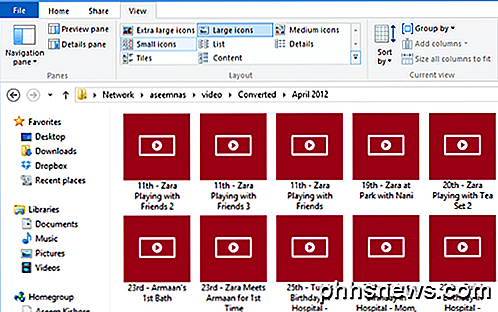
Tai buvo tikrai erzina, ir supratau, kad tai daro nuo to laiko, kai įdiegiau "Windows 8/10" kompiuteryje. Aš nesu įsitikinęs, kodėl šis rodinys yra neįvykdytas, o ne miniatiūrų peržiūros, kaip tai yra "Windows 7", tačiau jei norite, kad miniatiūros būtų atgal "Windows Explorer", tai kaip tai padaryti.
Pirmiausia atidarykite "Windows Explorer", spustelėkite "View", tada spustelėkite parinktis ir Keisti aplanką ir paieškos parinktis .
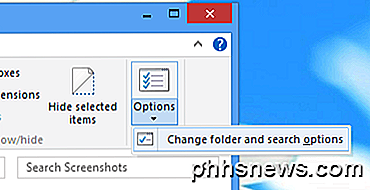
Tada spustelėkite skirtuką " View " ir atžymėkite laukelį, kuriame bus nurodyta " Visada rodyti piktogramas", niekada mažų dydžių .
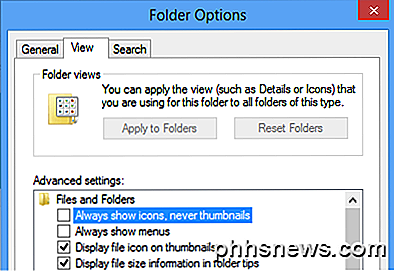
Kai atsikratysite pažymėtos parinkties, dabar turėtumėte gauti visų paveikslėlių, vaizdo įrašų ir net dokumentų miniatiūras.
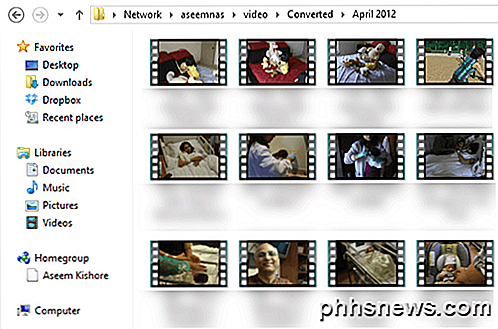
Yra dar viena vieta, kuria galite reguliuoti "Windows Explorer" piktogramų ar miniatiūrų rodymą. Pirmiausia dešiniuoju pelės klavišu spustelėkite Kompiuteris darbalaukyje ir pasirinkite " Ypatybės" . Tada spustelėkite Išplėstiniai Sistemos nustatymai kairėje pusėje.
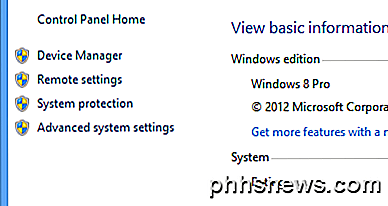
Tai atidarys dialogo langą " Sistemos ypatybės" . Čia reikia spustelėti skirtuką Išplėstinė, tada spustelėkite Nustatymai pagal našumą .
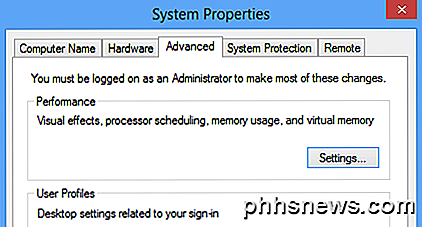
Galiausiai, įsitikinkite, kad yra pažymėta Rodyti miniatiūras, o ne piktogramas .
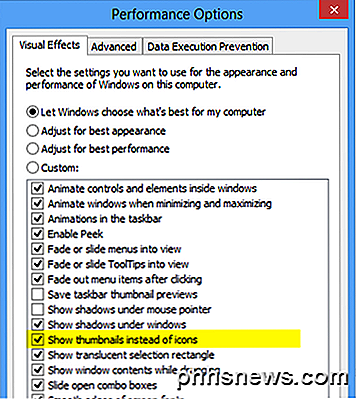
Naudodami šiuos du nustatymus, dabar "Windows 8/10" naršyklėje "Explorer" galėsite pamatyti nuotraukų, vaizdo įrašų, dokumentų ir kitų failų tipų miniatiūrų peržiūrą. Jei vis dar matote tik piktogramas, rašykite čia komentarą ir bandysiu padėti. Mėgautis!

Ne, jūsų "iPhone" ar "iPad" foninės programos uždarymas nesukels greičiau
Nepaisant to, ką galbūt girdėjote, uždarymo programos jūsų iPhone ar iPad nepaspartins. Tačiau "iOS" neleidžia programoms paleisti fone kartais, o jūs galite tai tvarkyti kitaip. Šis mitas iš tiesų yra žalingas. Tai ne tik sulėtins jūsų įrenginio naudojimą, bet ir ilgainiui galės naudoti daugiau akumuliatoriaus energijos.

Kiek galima atsisiųsti, jei vieną mėnesį padidinsiu savo interneto ryšį?
Jūs tikriausiai niekada net bandėte, bet ar tai nebūtų įdomus eksperimentas? Kiek galite atsisiųsti iš interneto, jei pastumiate pedalą žemyn ir visą mėnesį išnaudosite savo ryšį? Gerb. "How-To Geek", Man patiko NES zapper klausimas ir atsakymas. Šiame atsakyme paminėjote, kad jums patinka įdomūs klausimai, todėl čia vienas jums.



